デスクトップ用PDFキャンディー(ダウンロード):使い方

PDFファイルは、デスクトップまたはモバイルを問わず、あらゆる種類のデバイスで表示できるため、PDF形式はテキストドキュメントに最適です。しかし、適切なツールの選択が難しいことがあります。
ハードドライブの寿命は限られているため、ハードドライブのステータスを監視し、HDDの障害を引き起こす可能性のある問題を特定することをお勧めします。
ベンチマークツールは、この役割に最適です。それらを使用して、ディスクでストレステストを実行し、弱点を発見できます。
一部の専用アプリケーションは、推奨事項を提供するのに十分なほど精巧です。他の人はスコアで返信し、それをオンラインで投稿し、あなたのHDDが他の人とどのように公平であるかを示します。
より簡単なハードドライブテストプログラムをお探しの場合は、HDTuneをご覧ください。
HDチューンとは何ですか?
HD Tuneは、Windowsコンピューター専用に設計された軽量で直感的なアプリケーションです。HDDで読み取りテストを実行し、コンピューターがフル稼働するのを妨げるエラーがないかチェックします。
プログラムの重要な機能の1つは、SSDとHDDの両方、およびUSBスティックやメモリカードリーダーなどの内蔵ドライブと外付けドライブのサポートです。
ベンチマークを開始する前に、ディスクを選択する必要があります。ただし、ディスクの製造上の制限により、すべての機能を使用できるとは限りません。
さらに、HD Tuneは現在のディスク温度を読み取り、Windows通知領域のアイコンに表示し、ハードドライブが臨界温度レベルに達したときに通知します。
HDTuneをダウンロードする方法
HDTuneは公式サイトからダウンロードできます。これは、Windows2000からWindows10までのすべてのOSエディションで動作します。
ただし、古い、廃止されたが無料のバージョンであるHD Tuneと、新しいが最新であるが無料ではないHD TuneProを区別することが重要です。ただし、どちらもWindows10と互換性があります。
さらに、15日間の無料試用期間中にHD Tuneをテストできます。試用期間が終了すると、フルバージョンを購入するか、アプリをアンインストールして、オプションの少ない無料バージョンに切り替えることができます。
HD Tuneポータブルバージョンに興味がある場合は、Softpediaからダウンロードできます。
コンピュータにHDTuneまたはHDTuneProをすばやく簡単にインストールできます。使用許諾契約に同意した後、デフォルトのインストールフォルダを変更してデスクトップショートカットを作成できます。
HDチューンの使い方
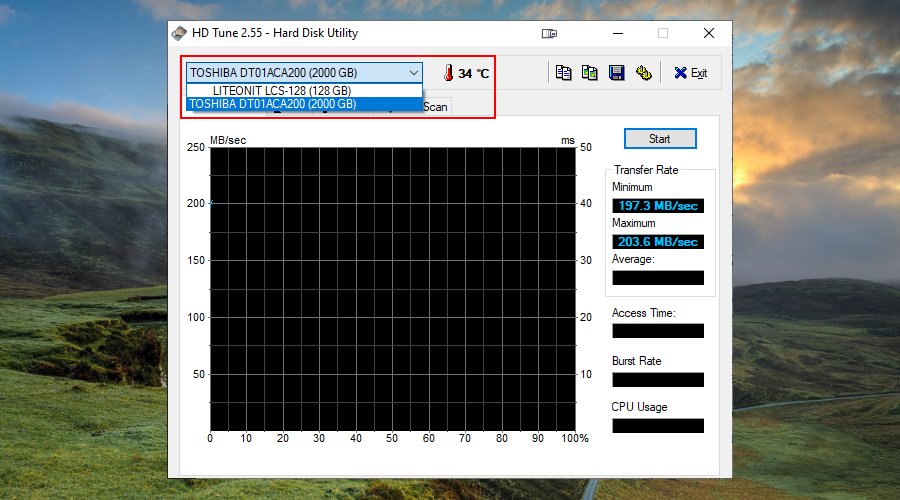
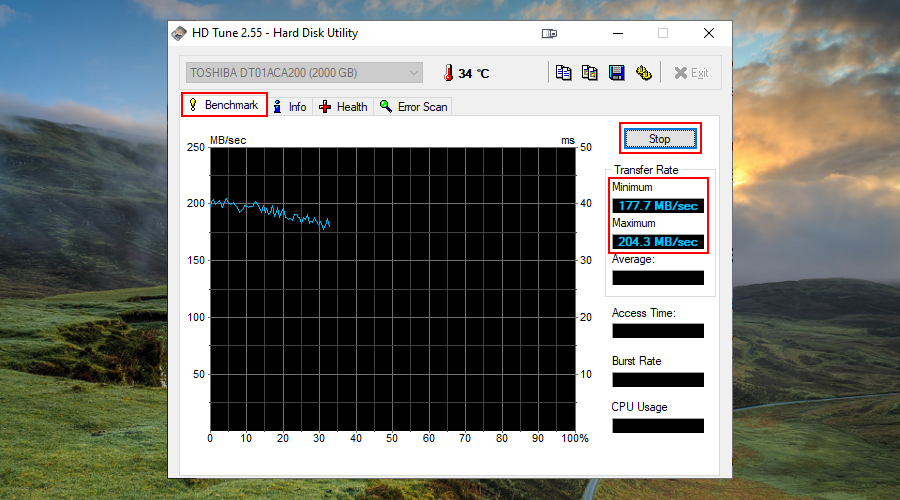
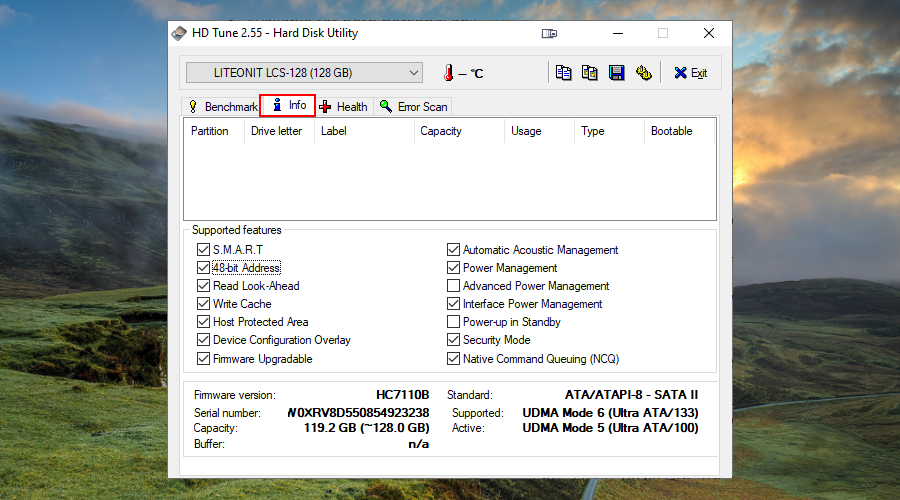
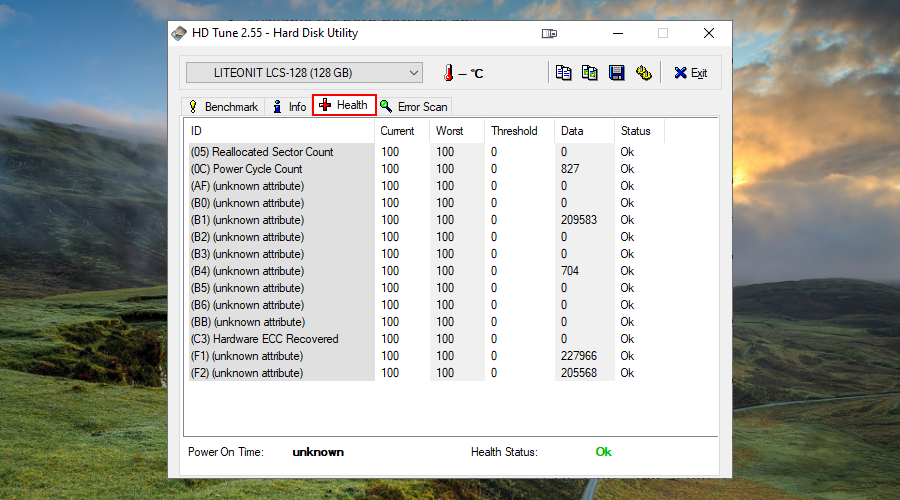
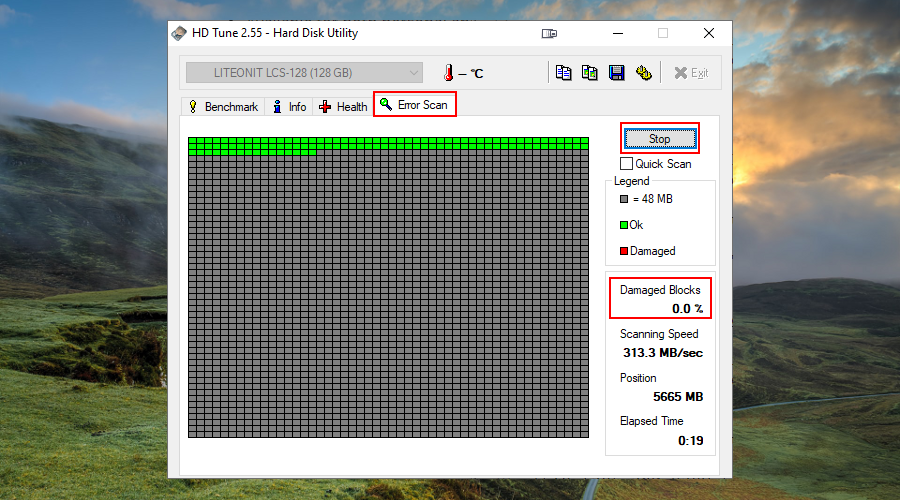
情報をコピーしたり、スクリーンショットを撮ってすべてをファイルとして保存したりすることができます。
[オプション] > [ベンチマーク]セクションから、ベンチマークテストの速度、精度、およびブロックサイズを制御することもできます。
また、温度の単位を摂氏から華氏に変更する場合は、[オプション] > [温度]から変更できます。
さらに重要なのは、ディスクがレベルに達した場合にHDTuneが注意を引く臨界温度を指定できることです。
残念ながら、複数のディスクに同時にクリティカルな温度インジケータを設定することはできません。
無料版と比較して、HD Tune Proは、ベンチマークの作成、詳細なドライブ情報、フォルダーの使用状況、安全なデータのワイプなどをサポートします。ダウンロードページ(上記のリンク)ですべての機能を確認できます。
結論
HWMonitorやCinebenchなどの他のディスクベンチマークユーティリティがより強力であることは驚くべきことではありません。
しかし、HD Tuneは完全に無料で使用できます。これは、多くのユーザーにとって大きなメリットです。一方、HD Tune Proは、これまでの経験を必要としないいくつかのクールなHDDテスト機能を提供します。
これは、HDDとSSDで迅速なベンチマークを実行し、損傷したブロックを検証し、特に高すぎる場合にライブ温度測定値を取得するためのシンプルで効率的な方法を提供します。
PDFファイルは、デスクトップまたはモバイルを問わず、あらゆる種類のデバイスで表示できるため、PDF形式はテキストドキュメントに最適です。しかし、適切なツールの選択が難しいことがあります。
YouTube、Dailymotion、Vimeo などの 4K および HD ビデオをオフラインで無料で視聴したいですか? 4K Video Downloader の究極のレビューをお読みください。
Windowsレジストリを定期的にクリーニングすることは、PCのメンテナンスルーチンの一部である必要があります。それはあなたを妨げる可能性のある無効なエントリを削除することによって機能します
ソフトウェアのインストールとアンインストール、さまざまなゲームやWebブラウザーの試用、または頻繁に行うことによって、コンピューターを大幅に混乱させる場合
ファイルのサイズを縮小し、ハードディスクの空き容量を増やしたいユーザーには、圧縮ツールが不可欠です。古いものを追加することで可能
自宅からコンピューターで作業する場合は、何かが起こった場合にデータを保存するのに役立つ強力なバックアップソリューションが必要です。システムがクラッシュした場合、
QuickBooksは、Intuitによって開発および公開されている人気のある会計ソフトウェアアプリケーションです。中小企業が処理するために使用できます
暇なときに映画を見るのが好きなら、おそらくすでにデバイスの互換性の問題に直面していて、お気に入りを見ることができません。
PCで技術的な問題が発生した場合は、新しいコンピューターを購入するか、少なくとも一部をアップグレードする時期だと思われるかもしれません。
Googleスライドは、Googleドライブスイートの一部である多くの無料のオンラインコンポーネントの1つであり、








